更新时间:2022-08-13 21:30:54
多域复制遵循网络限制规则,通过在多个网络域之间的数据复制,实现数据的统一存储,进而实现全局数据搜索和分析。
进入数据源>数据开放>多域复制页面,在此页面可进行创建、筛选、排序、修改、删除多域复制任务的功能操作。
• 新建多域复制任务:
1. 在数据源>数据开放>多域复制页面,点击【+新建】进入配置页面,如下所示:
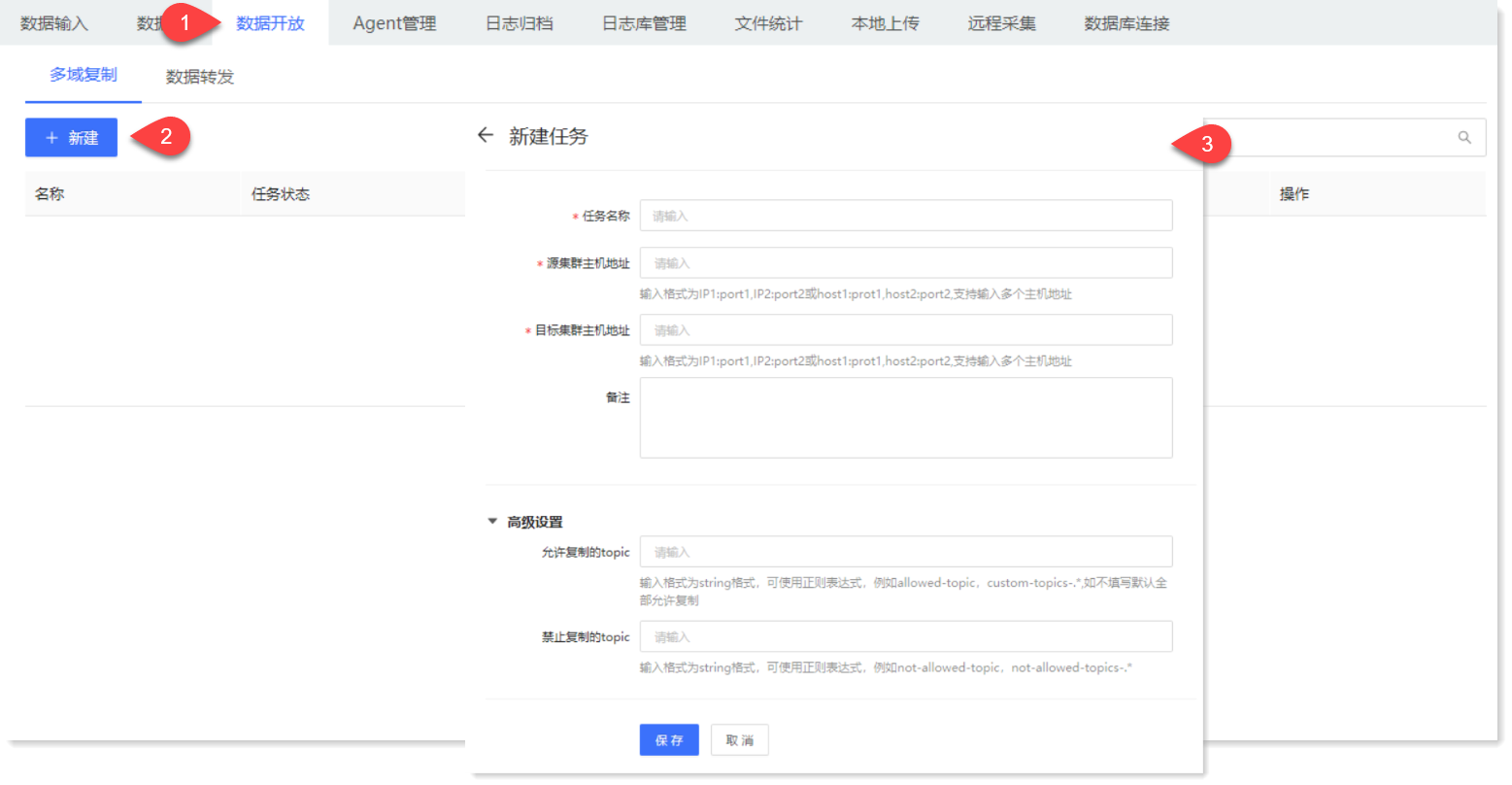
_15.png) 注意:
注意:
• 每个任务中的“源集群主机地址”和“目标集群主机地址”这一集群对是唯一的;当已存在相同集群对的任务时,则该任务无法保存;
• 任务数量上限为10个。
2. 点击【保存】完成多域复制任务创建,进入多域复制列表页面。
_15.png) 说明:多域复制任务创建成功后,可在源端和目标端的日志库中查看复制成功的数据。
说明:多域复制任务创建成功后,可在源端和目标端的日志库中查看复制成功的数据。
• 筛选多域复制任务:
在多域复制列表页面,点击 在下拉菜单中选择一种状态,点击确定,即可看到此种状态下的任务列表,如下:
在下拉菜单中选择一种状态,点击确定,即可看到此种状态下的任务列表,如下:
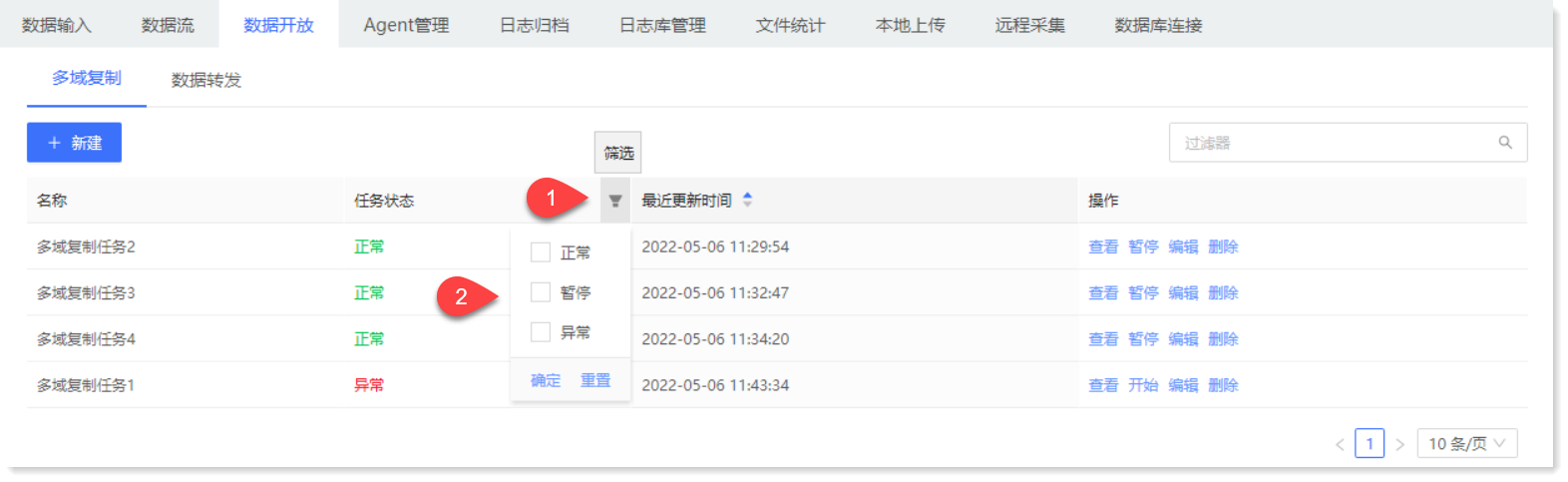
_15.png) 注意:
注意:
• 任务状态可以显示当前各多域复制任务的执行状态,有正常、暂停以及异常三种状态;
• 任务出现异常状态时,异常详情可通过点击右侧【查看】后弹出的抽屉弹窗中查看,若出现以下类似异常详情,则为源端或目的端 Kafka连接失败,需排查Kafka连通性问题:
• 排序多域复制任务:
在多域复制列表页面,默认各任务从上到下根据更新时间递减排序;点击一次 ,各任务则根据更新时间递增排序;点击两次,各任务根据更新时间递减排序;点击三次回到默认排序,如下:
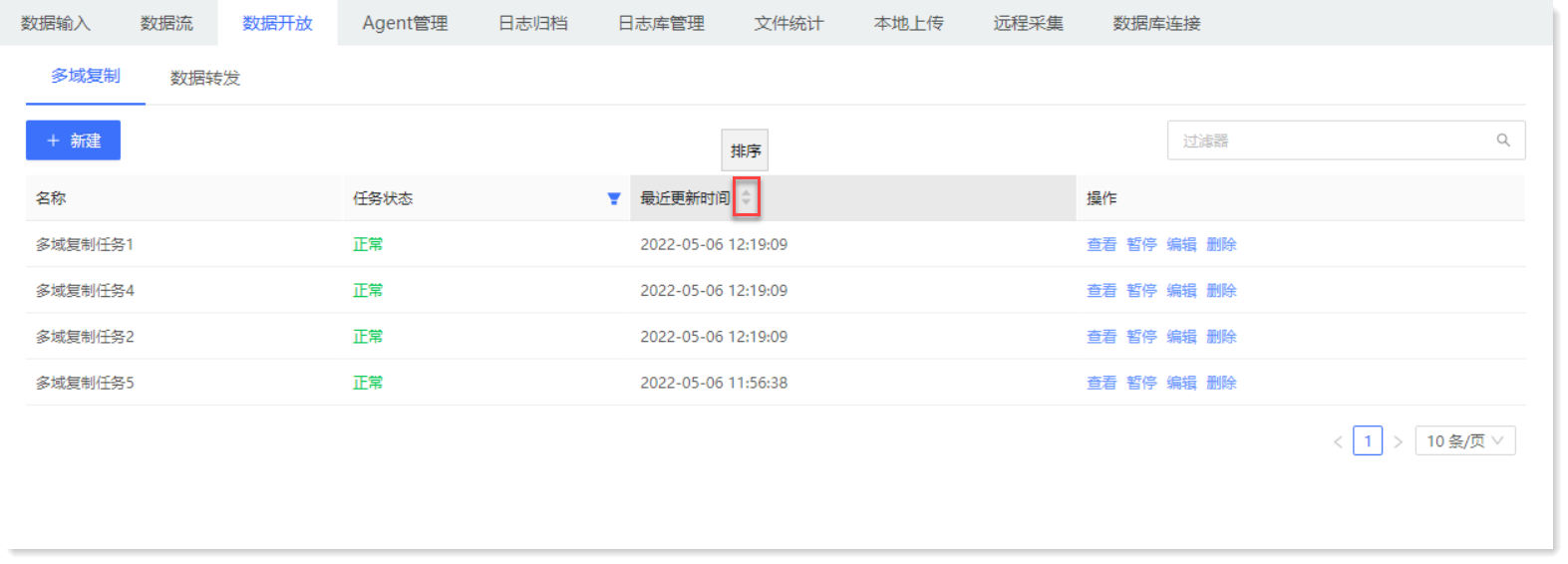
• 查看多域复制任务:
在多域复制列表页面,点击右侧【查看】,在弹出的抽屉弹窗中可查看此任务详情,包括任务名称、最近更新时间、任务状态等信息,如下:

• 更改多域复制任务状态:
在多域复制列表页面,任务处于正常状态时,点击右侧【暂停】即可暂停复制任务;任务处于异常或暂停状态时,点击右侧【开始】即可重新开始复制任务,如下:
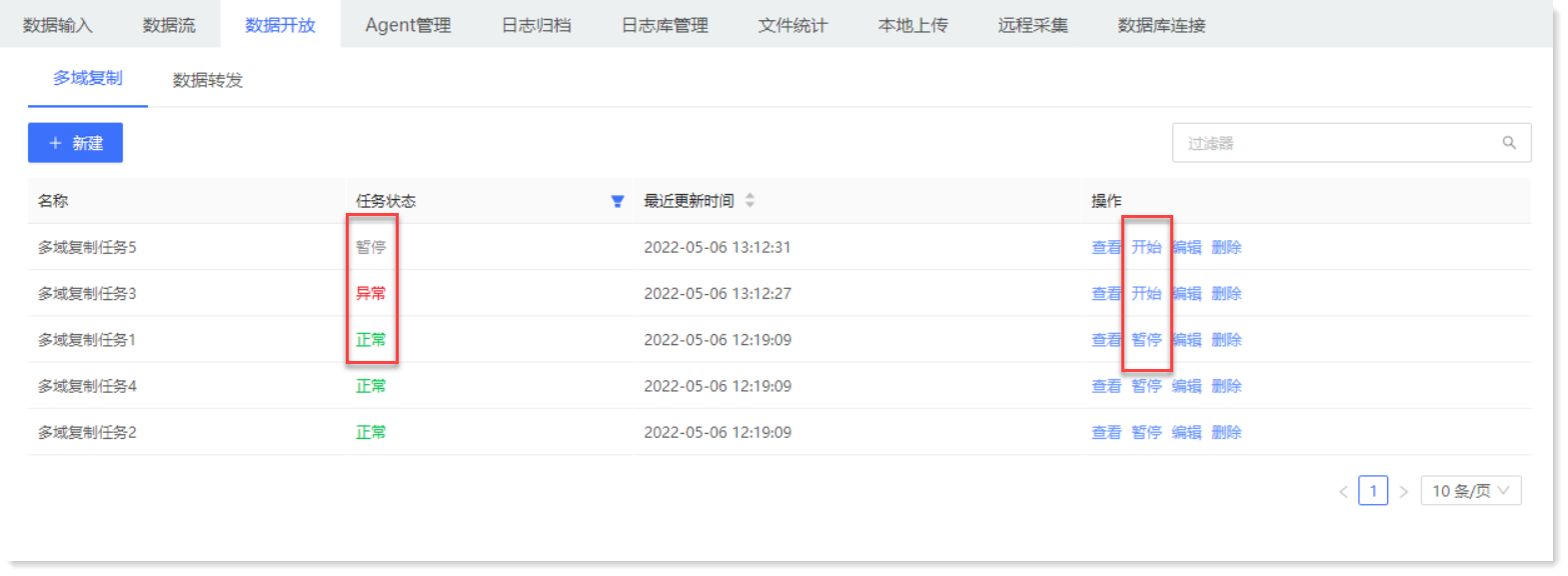
• 编辑多域复制任务:
在多域复制列表页面,点击右侧【编辑】,进入编辑任务界面,可对任务名称、源集群地址、目标集群地址、高级设置进行编辑修改,如下:
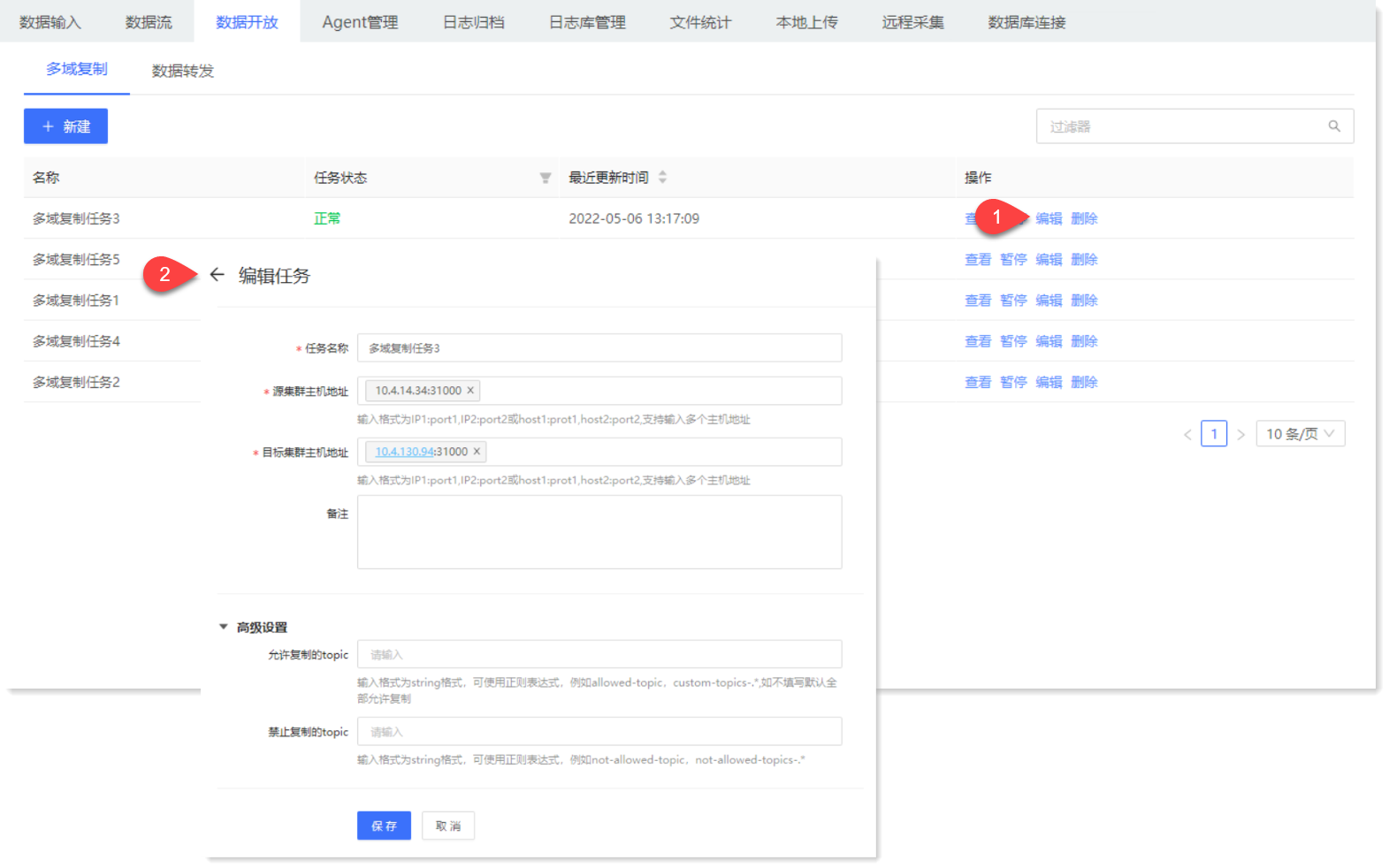
• 删除多域复制任务:
在多域复制列表页面,点击右侧【删除】,即可删除此任务。
元素名称
元
进入数据源>数据开放>多域复制页面,在此页面可进行创建、筛选、排序、修改、删除多域复制任务的功能操作。
• 新建多域复制任务:
1. 在数据源>数据开放>多域复制页面,点击【+新建】进入配置页面,如下所示:
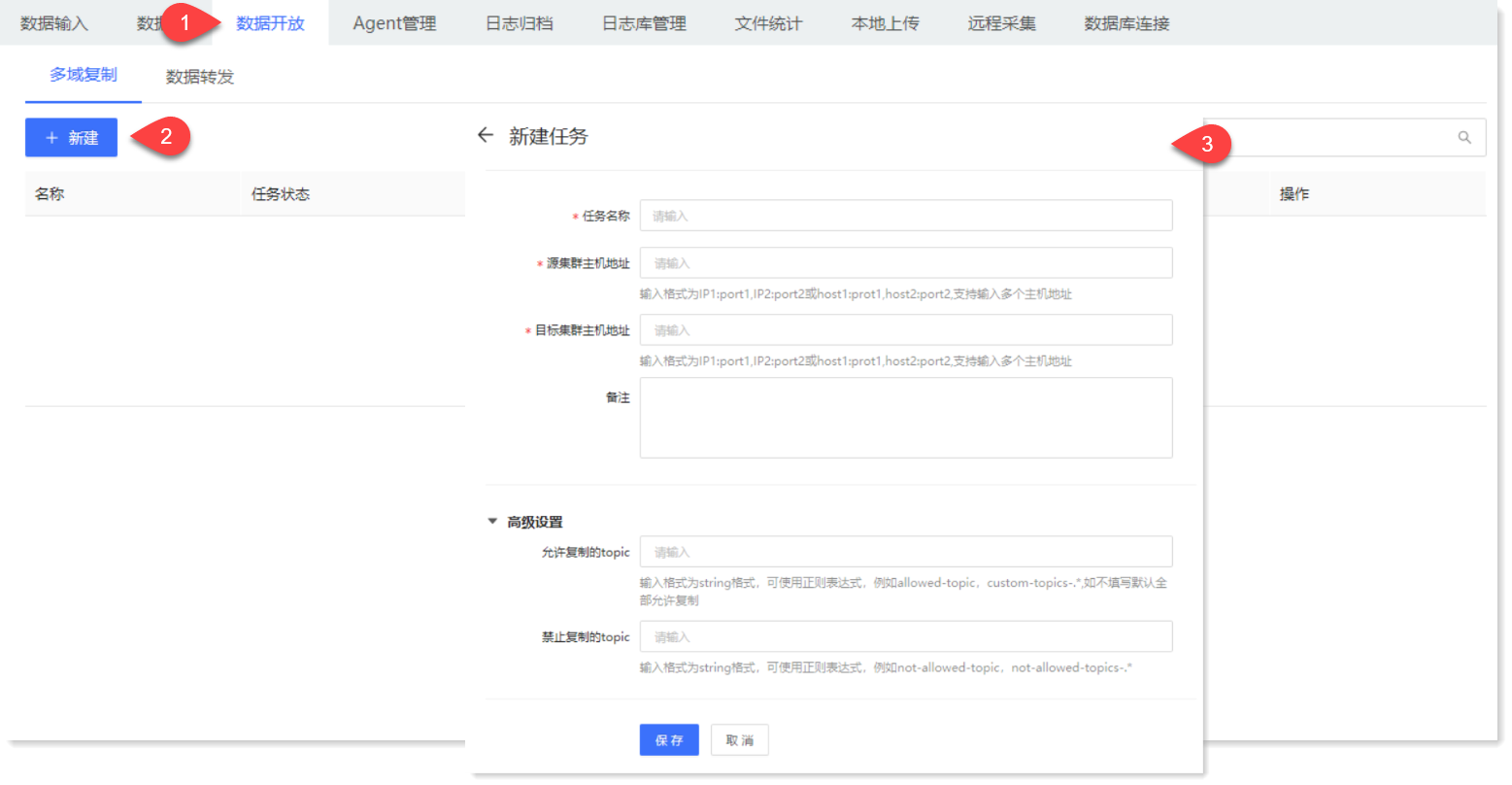
_15.png) 注意:
注意:• 每个任务中的“源集群主机地址”和“目标集群主机地址”这一集群对是唯一的;当已存在相同集群对的任务时,则该任务无法保存;
• 任务数量上限为10个。
2. 点击【保存】完成多域复制任务创建,进入多域复制列表页面。
_15.png) 说明:多域复制任务创建成功后,可在源端和目标端的日志库中查看复制成功的数据。
说明:多域复制任务创建成功后,可在源端和目标端的日志库中查看复制成功的数据。• 筛选多域复制任务:
在多域复制列表页面,点击
 在下拉菜单中选择一种状态,点击确定,即可看到此种状态下的任务列表,如下:
在下拉菜单中选择一种状态,点击确定,即可看到此种状态下的任务列表,如下: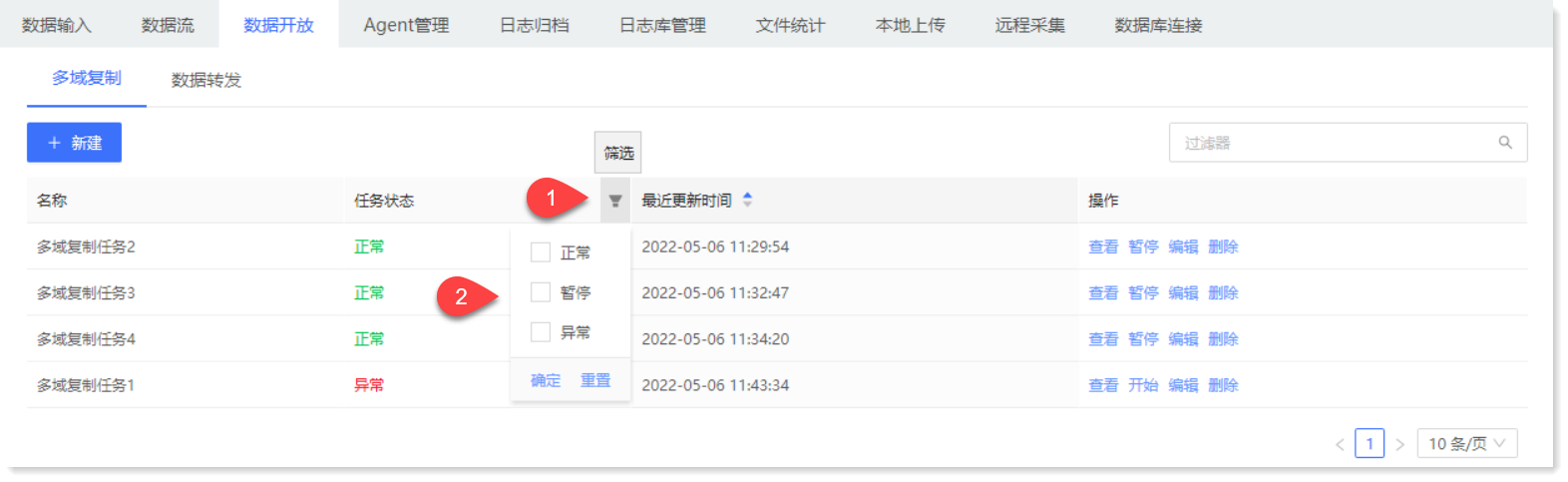
_15.png) 注意:
注意:• 任务状态可以显示当前各多域复制任务的执行状态,有正常、暂停以及异常三种状态;
• 任务出现异常状态时,异常详情可通过点击右侧【查看】后弹出的抽屉弹窗中查看,若出现以下类似异常详情,则为源端或目的端 Kafka连接失败,需排查Kafka连通性问题:
• 排序多域复制任务:
在多域复制列表页面,默认各任务从上到下根据更新时间递减排序;点击一次 ,各任务则根据更新时间递增排序;点击两次,各任务根据更新时间递减排序;点击三次回到默认排序,如下:
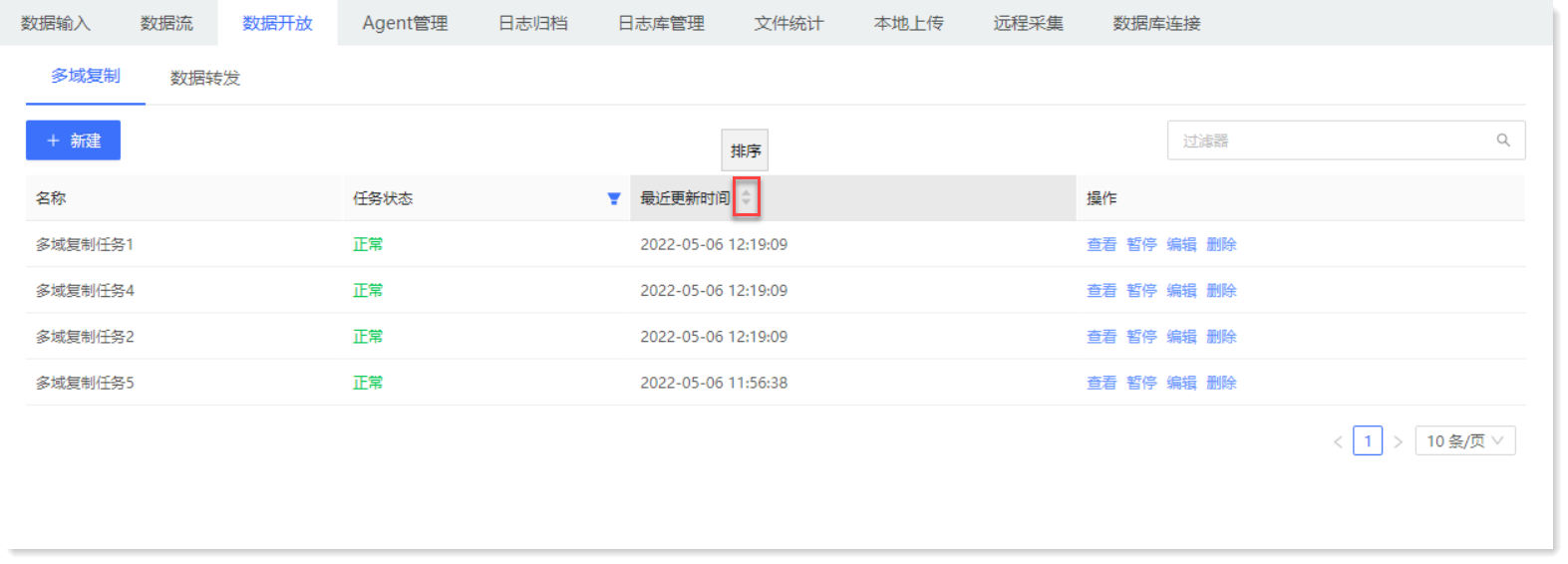
• 查看多域复制任务:
在多域复制列表页面,点击右侧【查看】,在弹出的抽屉弹窗中可查看此任务详情,包括任务名称、最近更新时间、任务状态等信息,如下:

• 更改多域复制任务状态:
在多域复制列表页面,任务处于正常状态时,点击右侧【暂停】即可暂停复制任务;任务处于异常或暂停状态时,点击右侧【开始】即可重新开始复制任务,如下:
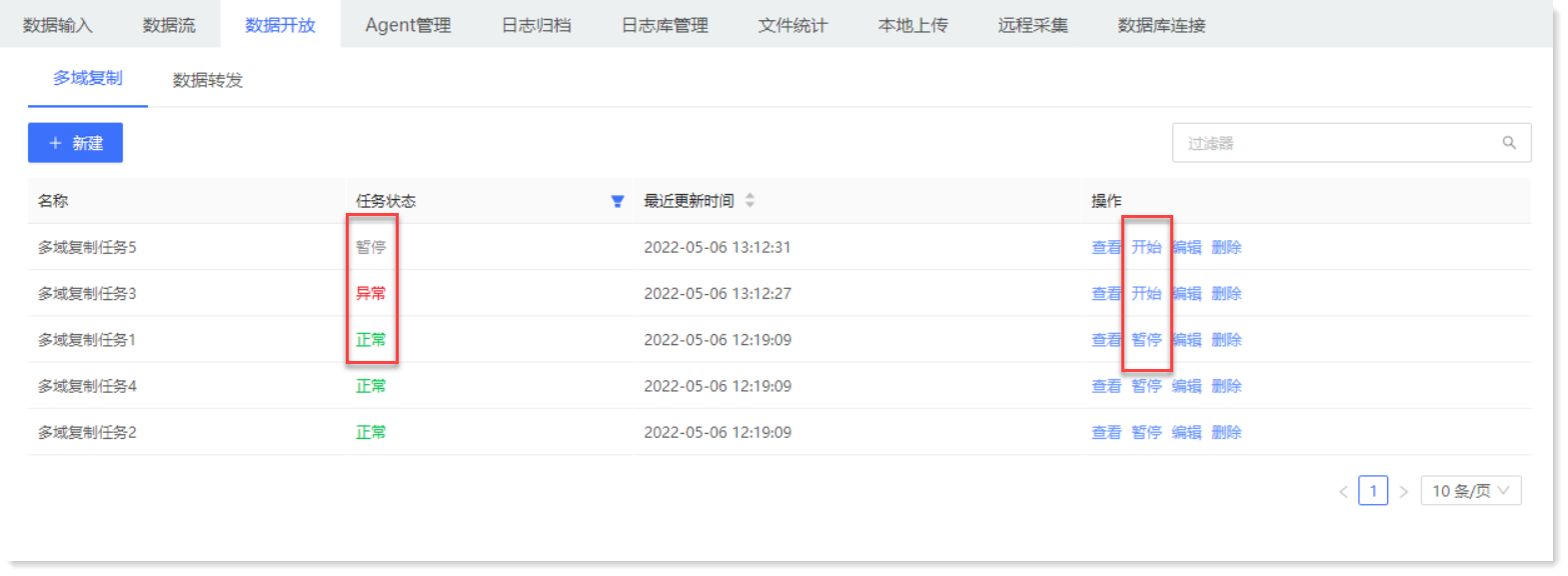
• 编辑多域复制任务:
在多域复制列表页面,点击右侧【编辑】,进入编辑任务界面,可对任务名称、源集群地址、目标集群地址、高级设置进行编辑修改,如下:
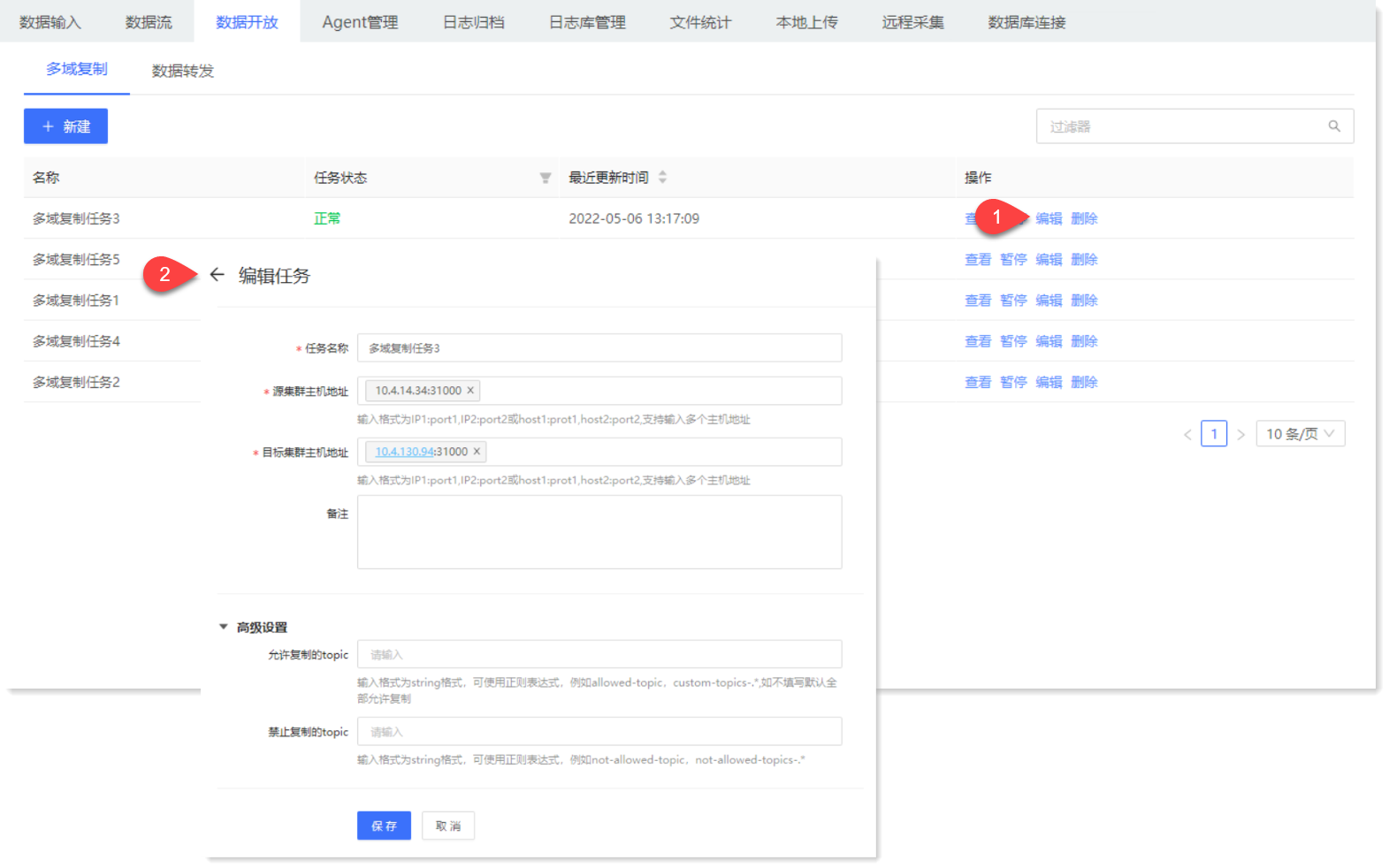
• 删除多域复制任务:
在多域复制列表页面,点击右侧【删除】,即可删除此任务。
元素名称
元
< 上一篇:
下一篇: >